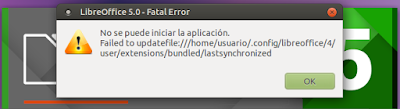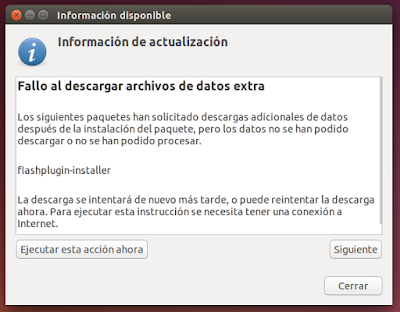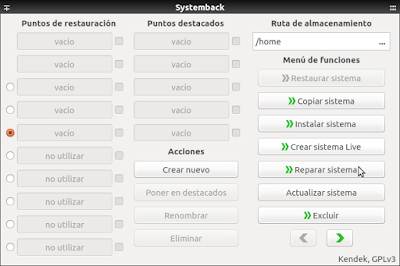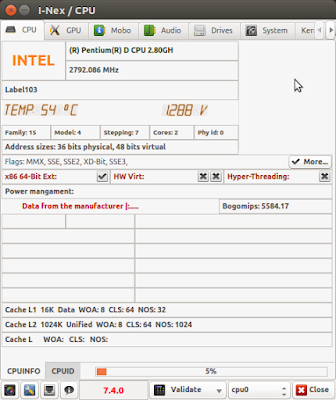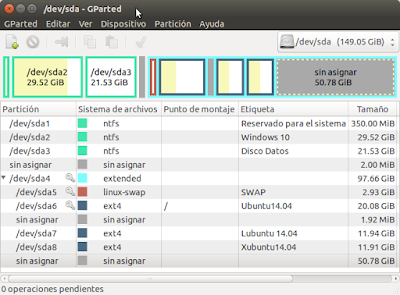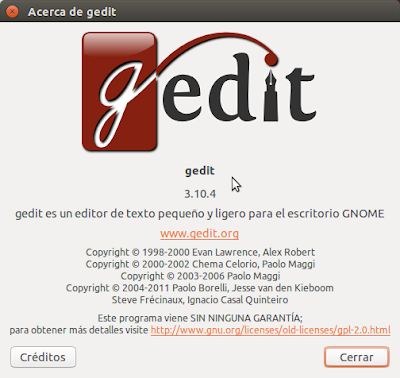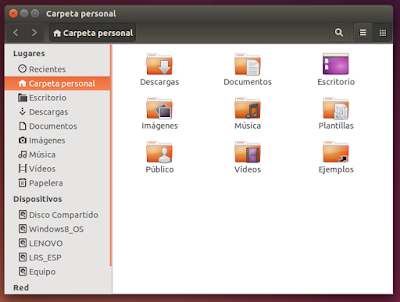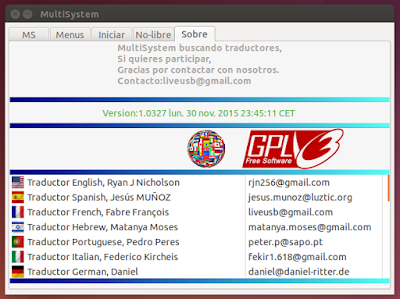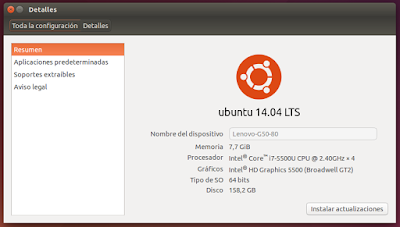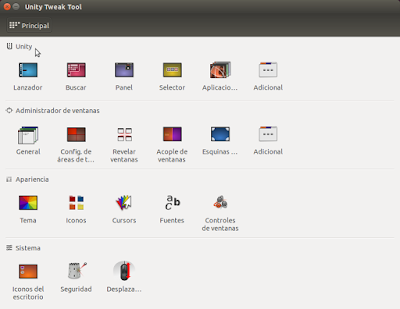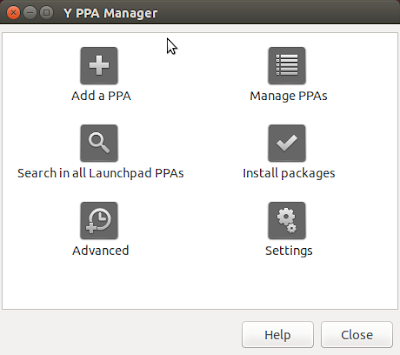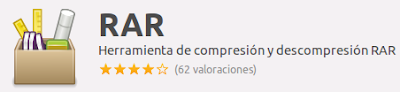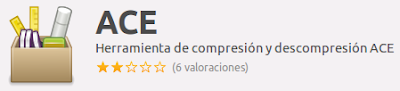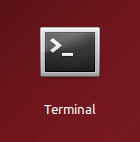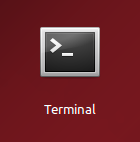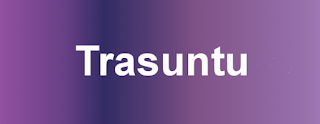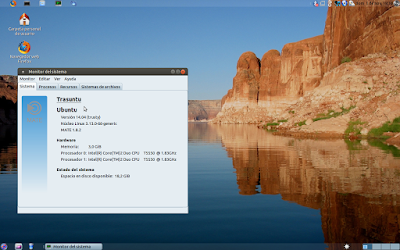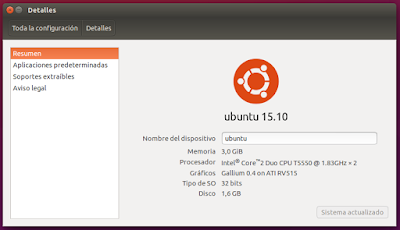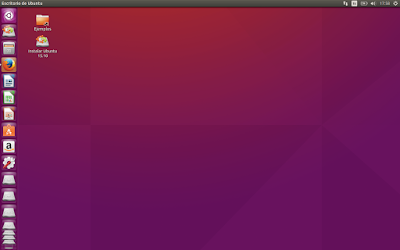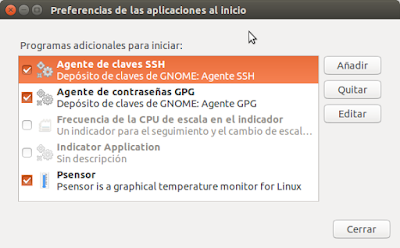Indice Trastetes
Blog no aparecen todas las entradas
Esta entrada se sale
un poco de lo habitual, no es el típico Manual, Tutorial,
Guia, Tema, Post... o como queráis llamarle,
que normalmente escribo, que se base en un sistema operativo o
aplicación para Ubuntu, Lubuntu, Xubuntu,
Debian, Linux Mint, Trasuntu…
Se trata de un fallo
que me estaba ocurriendo en el Blog de Trastetes,
hay que decir que el blog esta
en la plataforma de:
Blogger
Desde hace un
tiempo, no sabría especificar cuanto, ya que me di cuenta hace tres
días, mire en el Indice del Blog de Trastetes y me
lleve la sorpresa de que no estaban las entradas anteriores al día
7 de Junio de
2013, menudo susto, pensé que el resto de las entradas se habían
borrado
Con el susto y
todavía sin reponerme, comprobé en la parte derecha de la Página
Principal, donde pone: Archivo del blog, donde salen las fechas y
unos desplegables, que si que estaban todas las entradas, si
pinchamos en una de las entradas nos lleva a la entrada que le
corresponde, que descanso, no se ha borrado nada
Entonces que ha
pasado? No salen las entradas en el Indice
En la plantilla del
Blog, miré en la Página del Indice a ver que había
pasado con el código, estaba como siempre
El código era el
siguiente:
Script Indice de
Trastetes
<script src="http://trastetes.blogspot.com/feeds/posts/default?max-results=500&alt=json-in-script&callback=loadtoc"></script>